
Sikkert mer enn en gang har du ønsket å aktivere manuelt skjermspareren på din Mac uten å måtte vente på passere reguleringstid slik at den aktiveres automatisk, det vil si bare ved å trykke på en tast eller en kombinasjon av dem, kan du aktivere den og stå opp for å bruke litt tid på å gjøre andre oppgaver. Dette har en løsning som vi vil kunne utføre takket være Automator der vi skal lage en tjeneste for dette.
OPPRETT TJENESTEN
For å være klar, vil denne tjenesten sette standard skjermsparer som vi tidligere har valgt, det vil si den som er valgt på skrivebordet og skjermsparerinnstillingspanelet som vi får tilgang til fra menyen > Systemvalg. Hvis vi vil endre denne skjermspareren, er alt vi trenger å gjøre å endre den som er valgt, og den vil også fungere.
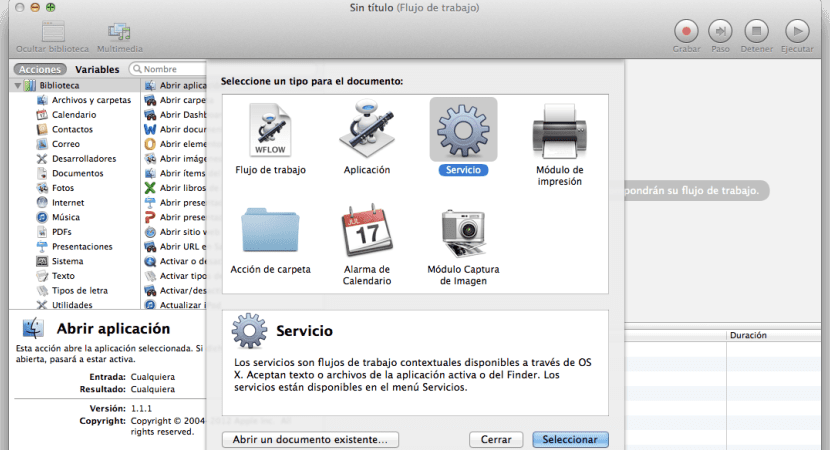
Vi går til applikasjonsmappen vår i Finder og vi skal kjøre AutomatorPå neste skjerm vil vi velge «Nytt dokument» og «Tjeneste». Når dette er gjort vil vi se i Handlinger for «start skjermspareren» og vi vil dra den til høyre panel, umiddelbart etterpå vil vi endre variabelen til tjenesten mottar «ingen inndata» til «noe program».
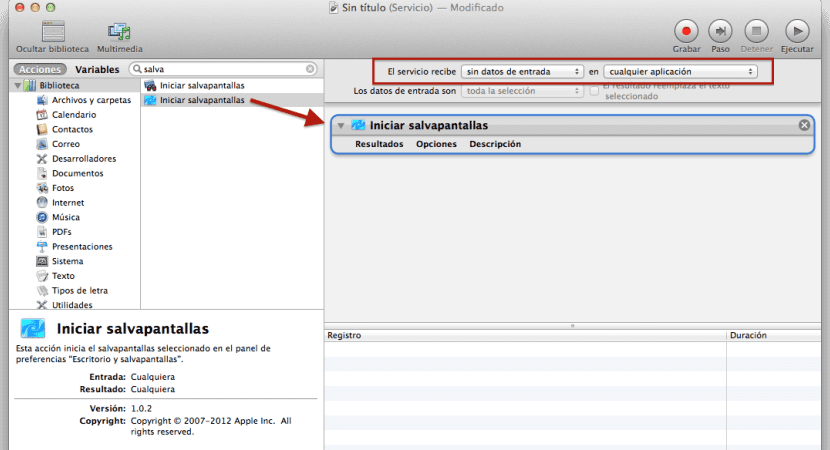
Når dette er gjort, vil vi gå til Fil> Lagre-menyen og lagre den med et navn som er klart og kortfattet, for eksempel "Start skjermsparer". Nå gjenstår det bare å tilordne en tastekombinasjon for å aktivere den.
TASTATUR FORKORT
Som jeg nevnte i begynnelsen, for å endre dette alternativet, må vi gå til menyen > Systemvalg> Tastatur> Hurtigfunksjoner. På dette punktet vil vi se etter tjenesten vi nettopp opprettet for å tildele den en hurtigtast som vi lett kan huske, noe som for eksempel Alt + CMD + 1.
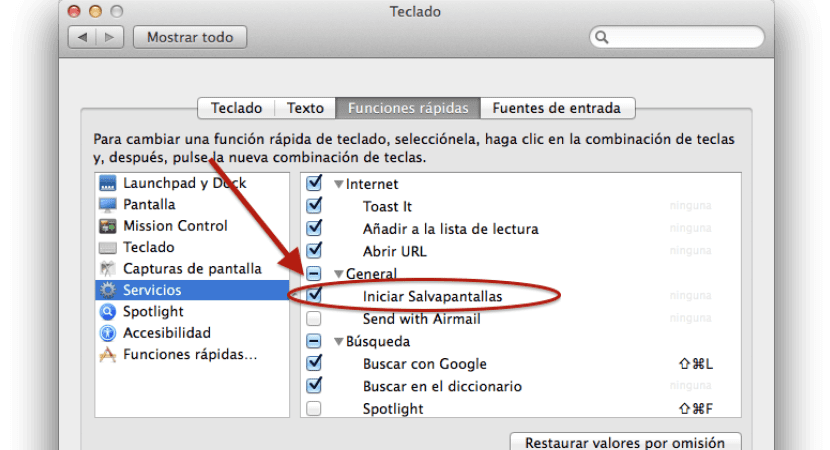
Nå når vi jobber eller bruker utstyret og vi vil at skjermspareren skal aktiveres, vil det bare være nok til å trykke på denne kombinasjonen slik at aktiveres automatisk uten mer.
Tusen takk, veldig nyttig. . .